SW14935
![]()
![]()
![]()
![]()

Uppgraderingsguide
Ta bort utökningsplatsluckan
A. Dra upp gummiskyddet för att visa skruven som finns under.
VIKTIGT! Gummiskyddet är utformat för att fästas på den bärbara datornsutökningsplatslucka. Använd INTE tvång för att lossa det eller ta bort dethelt från utökningsplatsluckan.
B. Ta bort skruven från den bärbara datorns lucka.
C. Dra ut utökningsplatsluckan och ta bort den helt från din bärbara dator.
Uppgraderingsguide för Notebook PC 1
VARNING!
![]()
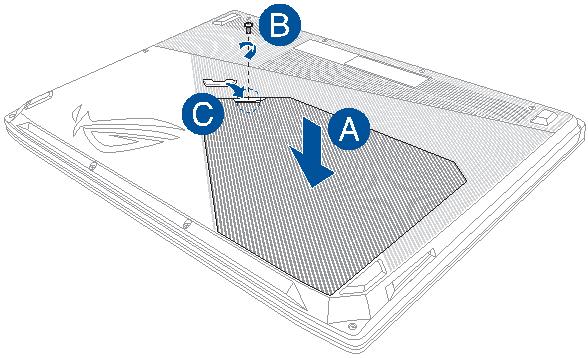
![]()
![]()
• Din ASUS-garanti gäller endast för komponenter som medföljer produkten. Komponenter som inte är ASUS originalkomponenter som används för reparation, modifiering och/eller uppgradering av produkten omfattas inte av ASUS-garantin.
• Om garantiförseglingen på förinstallerade SSD och HDD (hårddisk) har brutits eller ändrats upphör garantin för SSD och HDD att gälla.
• Följ anvisningarna för modifiering och/eller uppgradering av produkten i bruksanvisningen. Kontakta ett ASUS-servicecenter för produktservice eller hjälp med korrekt demontering eller montering av produkten. Eventuella skador, inklusive men inte begränsat till felaktig installation av HDD (hårddisk), SSD och/eller RAM som utförts av personal utan behörighet från ASUS, omfattas inte av ASUS- garantin.
• Mer information om garantiservice finns på garantikortet.
Sätta tillbaka utökningsplatsluckan:
A. Rikta in och sätt tillbaka utökningsplatsluckan.
B. Säkra luckan med skruven du tidigare tog bort.
C. Sätt tillbaka gummiskyddet.
2 Uppgraderingsguide för Notebook PC
Installera en RAM-modul
![]()
![]()
![]()
![]()
![]()
![]()
![]()
Uppgradera minneskapaciteten på din bärbara dator genomatt installera en RAM-modul (Random Access Memory) iminnesmodulplatsen. Följande steg visar dig hur en RAM-modulinstalleras i din bärbara dator:
VARNING! Koppla ifrån all extern kringutrustning, telefon-eller telekommunikationsledningar och elkontakt (t.ex. externströmförsörjning, batteri etc.) innan utökningsplatsluckan tas bort.
VIKTIGT! Uppsök ett auktoriserat servicecenter eller en återförsäljare förinformation om uppgraderingar av RAM-modulen på din bärbara dator.Köp endast RAM-moduler från auktoriserade återförsäljare av dennabärbara dator för att garantera maximal kompatibilitet och tillförlitlighet.
OBS!
• Den bärbara datorns undersida och RAM-modulen kan se olika ut på olika modeller, men installationen av RAM-modulen är densamma.
• Du rekommenderas ha professionell tillsyn vid installation av RAM- modulen. Du kan även uppsöka ett auktoriserat servicecenter för mer hjälp.
Uppgraderingsguide för Notebook PC 3
A. Ta bort utökningsplatsluckan.

OBS! Mer information finns i avsnittet Ta bort utökningsplatsluckan i den här manualen.
B. Rikta in och sätt i RAM-modulen i RAM-modulkortplatsen.
C. Skjut ned RAM-modulen tills den klickar på plats.
30° vinkel
skåror
4 Uppgraderingsguide för Notebook PC
Installera HDD (hårddisk)
![]()
![]()
![]()
![]()
![]()
![]()
![]()
Se följande steg om du behöver installera en ny hårddisk (HDD) på dinbärbara dator:
VIKTIGT! Köp endast en HDD (hårddisk) från auktoriserade återförsäljareav denna bärbara dator för att garantera maximal kompatibilitet ochtillförlitlighet.
VARNING! Koppla ifrån all extern kringutrustning, telefon-eller telekommunikationsledningar och elkontakt (t.ex. externströmförsörjning, batteri etc.) innan utökningsplatsluckan tas bort.
OBS!
• Den bärbara datorns undersida och HDD (hårddisk) kan se olika ut på olika modeller, men installationen av HDD (hårddisk) är densamma.
• Du rekommenderas ha professionell tillsyn vid byte av HDD (hårddisk). Du kan även uppsöka ett auktoriserat servicecenter för mer hjälp.
Uppgraderingsguide för Notebook PC 5
A. Ta bort utökningsplatsluckan.
![]()
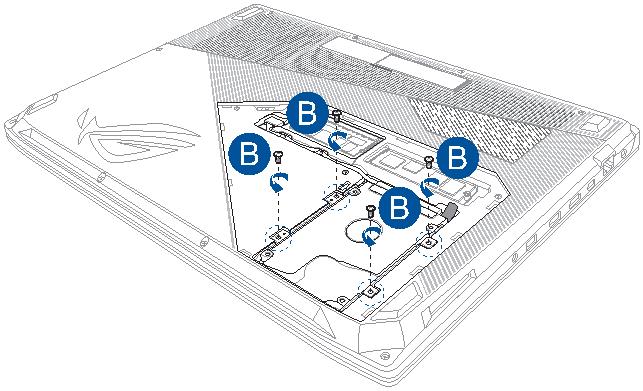
![]()
![]()
OBS! Mer information finns i avsnittet Ta bort utökningsplatsluckan i den här manualen.
B. Ta bort skruvarna som fäster HDD-facket i
6 Uppgraderingsguide för Notebook PC
C. (tillval) om det redan finns en hårddisk installerad på din bärbara dator så lyft dess hårddiskfack ut ur utökningsplatsen.
![]()

D. Koppla ifrån hårddiskfacket från hårddiskkabeln såsom visas på bilden här nedanför.
HDD-fack
Uppgraderingsguide för Notebook PC 7
E. (tillval) Om en HDD (hårddisk) är ansluten till HDD-facket ser du följande steg för hur gammal HDD tas bort:
![]()

1. Ta bort alla skruvarna på HDD-fackets sidor.
2. Ta bort gammal HDD (hårddisk) ur HDD-facket och placera den på ett plant och torrt underlag med dess PCB (kretskort) vänt uppåt, som på bilden nedan.
gammal HDD (hårddisk)
HDD-fack
8 Uppgraderingsguide för Notebook PC
F. Sätt i ny HDD (hårddisk) med dess PCB (kretskort) vänt mot HDD- facket. Se till att portanslutningarna på HDD (hårddisk) inte hindras av någon del av HDD-facket.
![]()

G. Sätt tillbaka och fäst HDD (hårddisk) med skruvarna du tidigare tog bort.
ny HDD (hårddisk)
HDD-fack
Uppgraderingsguide för Notebook PC 9
H. Anslut HDD-kontakten till HDD (hårddisk).
![]()

I. Sätt tillbaka HDD-facket i utökningsplatsen och tryck in HDD- facket tills den sitter fast.
10 Uppgraderingsguide för Notebook PC
J. Fäst HDD-facket med skruvarna du tidigare tog bort.
![]()
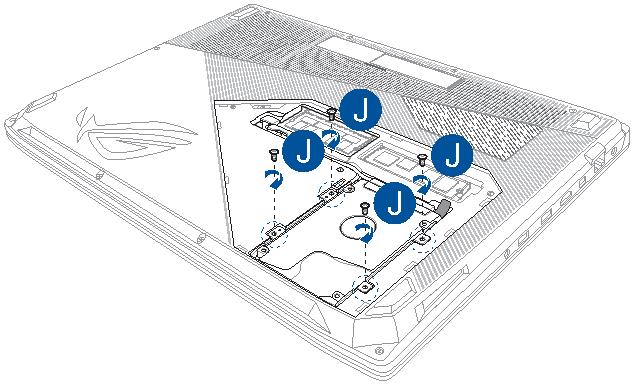
Uppgraderingsguide för Notebook PC 11
Installera ett M.2-kort
![]()
![]()
![]()
![]()
![]()
![]()
![]()
Se följande steg vid installation av ett kompatibelt M.2-kort i din bärbaradator:
VIKTIGT! Köp endast ett M.2-kort från auktoriserade återförsäljareav denna bärbara dator för att garantera maximal kompatibilitet ochtillförlitlighet.
VARNING! Koppla ifrån all extern kringutrustning, telefon-eller telekommunikationsledningar och elkontakt (t.ex. externströmförsörjning, batteri etc.) innan utökningsplatsluckan tas bort.
OBS!
• Den bärbara datorns undersida och M.2-kort kan se olika ut på olika modeller, men installationen av modulen är densamma.
• Du rekommenderas ha professionell tillsyn vid installation av M.2- kortet. Du kan även uppsöka ett auktoriserat servicecenter för mer hjälp.
• M.2 2280-kortplatsen har stöd för både PCIe (NVMe) SSD och SATA SSD.
12 Uppgraderingsguide för Notebook PC
A. Ta bort utökningsplatsluckan.
![]()
![]()
![]()

OBS! Mer information finns i avsnittet Ta bort utökningsplatsluckan i den här manualen.
B. Rikta in och sätt i M.2-kortet i dess kortmodulplats.
C. Fäst M.2-kortet på plats med hjälp av medföljande skruv.
Uppgraderingsguide för Notebook PC 13
14 Uppgraderingsguide för Notebook PC
![]()
![]()
![]()
![]()
![]()
![]()
![]()
![]()
![]()
![]()
![]()
![]()
![]()
![]()
![]()
![]()
![]()
![]()
![]()
![]()
![]()
![]()
